Kako videti, kdo je delil vašo objavo na Facebooku

Izvedite, kako lahko preverite, kdo je delil vašo objavo na Facebooku in prilagodite nastavitve zasebnosti, da zaščitite svoje vsebine.
Nekatera družabna omrežja, še posebej Facebook, imajo čudovit način, da vam pomagajo ponovno odkriti trenutke iz vaše preteklosti, tako da jih prikažejo neposredno v viru.
Tako kot mnogi imate tudi vi verjetno svoj Facebook račun že leta in se morda ne spomnite nekaterih najbolj prisrčnih objav, ki ste jih delili v omrežju. Tudi če to storite, je pomikanje navzdol, da bi našli določen spomin ali vašo sliko s prijateljem, morda izziv. Namesto tega je opisano, kako z orodjem Spomini poiščete svoje spomine na Facebooku.

Kako najti spomine na Facebooku
Facebook Memories je orodje, ki vam omogoča, da vidite, kaj ste počeli (ali bolje rečeno – kaj ste objavili) na isti dan pred leti, nazaj do dneva, ko ste ustvarili svoj Facebook račun.
Vaši spomini se samodejno osvežujejo vsak dan. Verjetno ste že videli samodejno sporočilo Na ta dan , ki se je pojavilo v viru. Facebook vam pošlje tudi obvestilo, ki vas opomni na nov spomin. Če želite poiskati obvestila Facebook Memories, odprite svoj Facebook račun in v zgornjem desnem kotu zaslona izberite Obvestila .
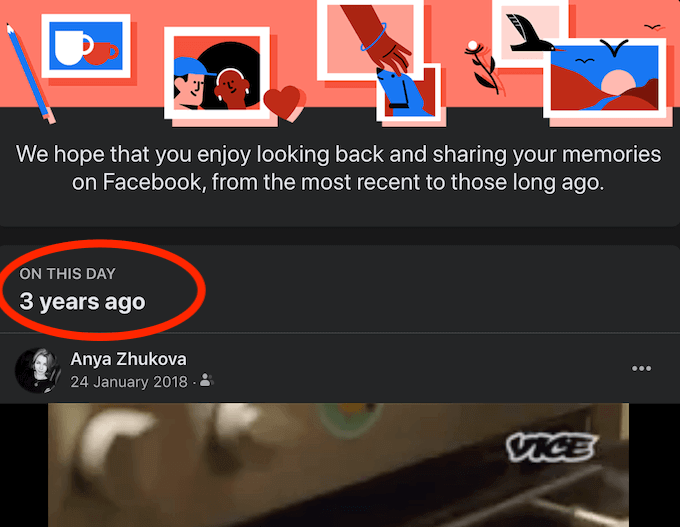
Če ne prejemate obvestil o svojih Facebook spominih vsak dan, lahko do njih dostopate ročno v računalniku in pametnem telefonu.
Kako dostopati do Facebookovih spominov na namizju
Če za iskanje spominov na Facebooku uporabljate računalnik, sledite spodnjim korakom.
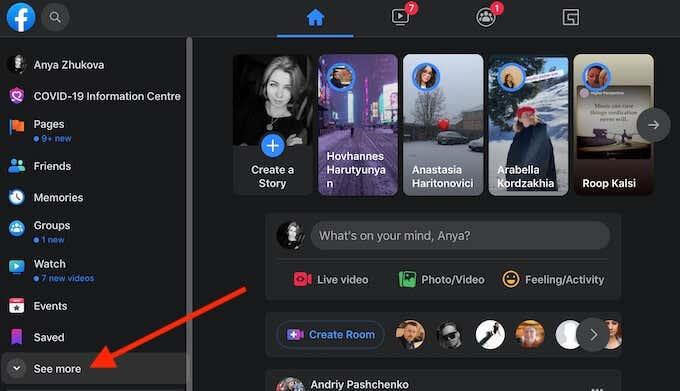
*2_facebook_select spomini*
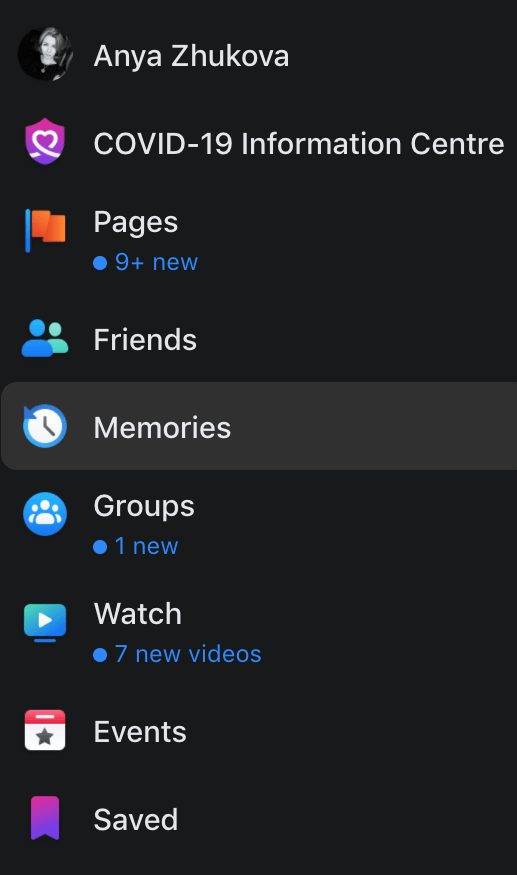
Na domači strani Spomini boste videli svoje spomine na ta dan izpred 1 leta, 2 let nazaj in nato toliko let, kolikor imate svoj Facebook račun. Pomaknite se navzdol, da si jih ogledate vse, dokler ne dobite sporočila Povsem ste nadoknadili .
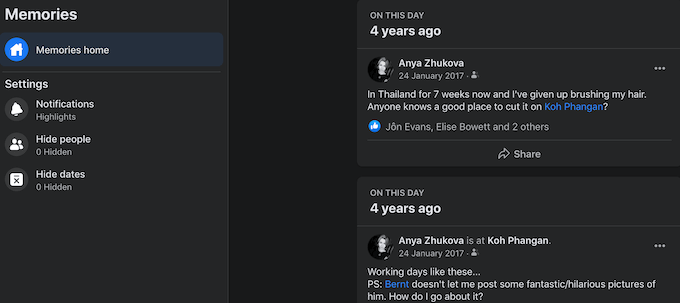
Na isti strani lahko uporabite meni Nastavitve , da nastavite obvestila Facebook Memories.
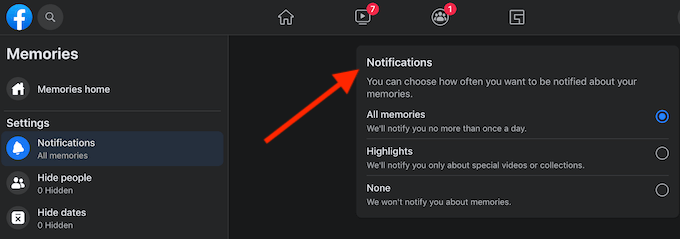
Izberete lahko eno od treh možnosti: izberite Facebook, da vam prikaže vse spomine , če želite prejemati obvestila enkrat na dan, Highlights , če želite prejemati obvestila samo o posebnih videoposnetkih ali zbirkah, ali None , če želite preskočiti vsa obvestila.
Kako najti svoje Facebook spomine na pametnem telefonu
Če uporabljate Facebookovo mobilno aplikacijo, sledite spodnjim korakom za dostop do svojih Facebook spominov.
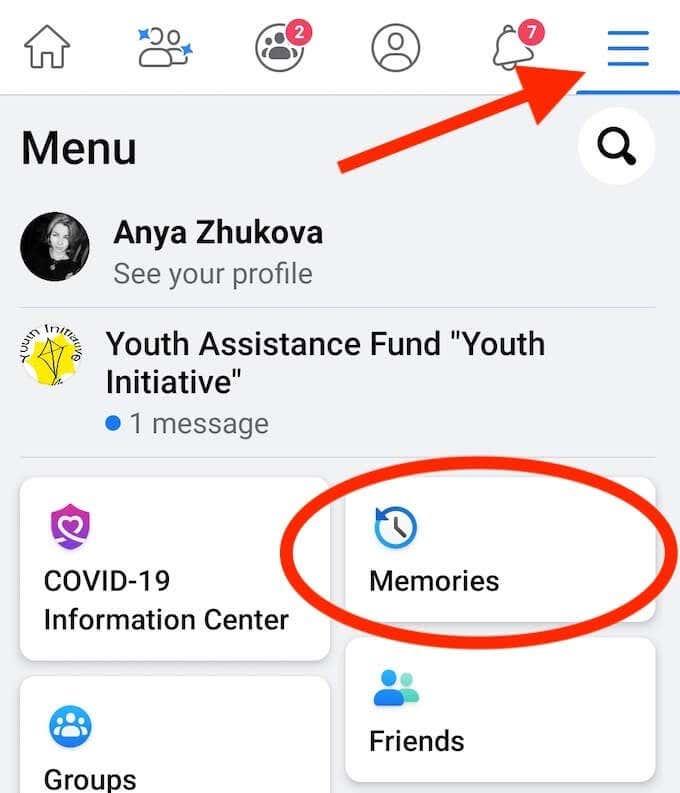
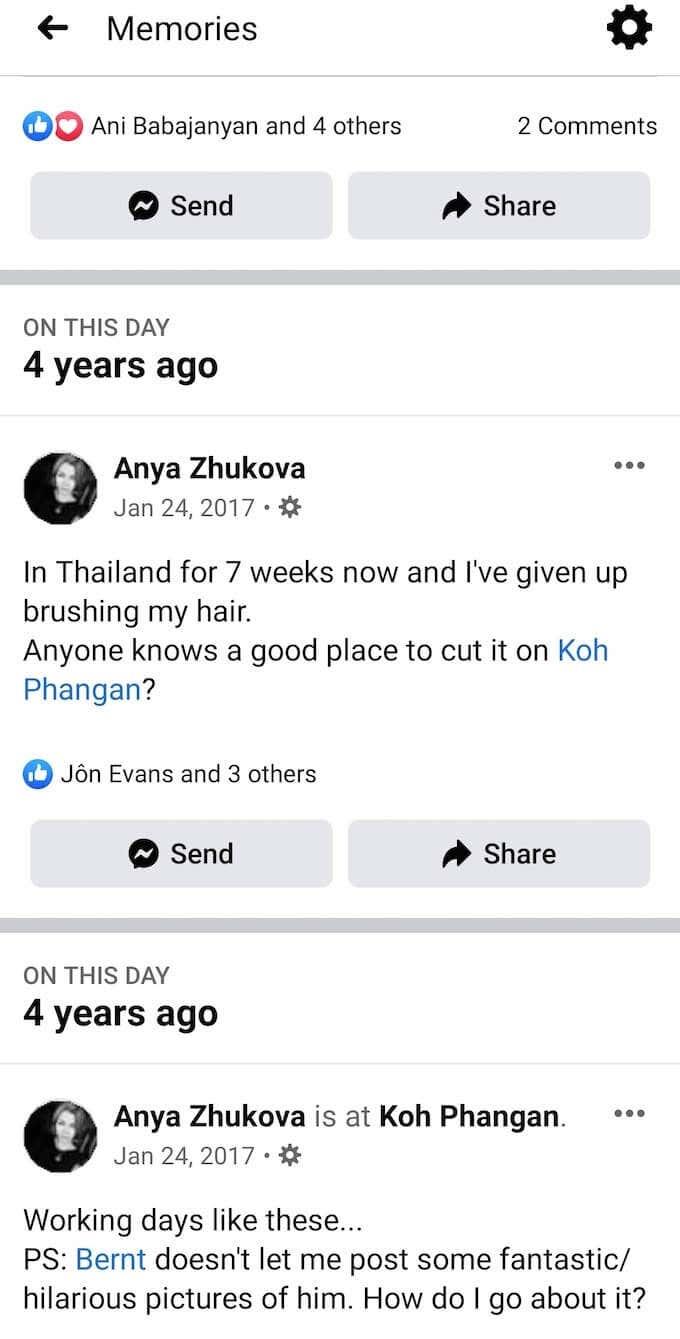
Pomaknite se navzdol in si oglejte vse svoje spomine na ta dan toliko let, kolikor imate svoj Facebook račun.
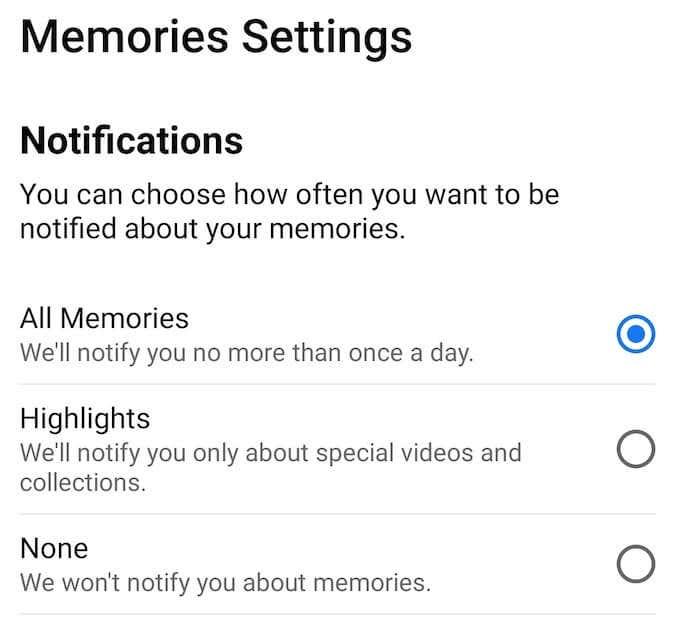
Če želite spremeniti nastavitve obvestil za spomine, izberite ikono zobnika v zgornjem desnem kotu zaslona, da odprete nastavitve spominov . Nato pod Obvestila izberite, kako pogosto želite biti obveščeni o svojih spominih .
Kako skriti spomine na Facebooku
Medtem ko si je nekaj teh spominov vredno zapomniti, bo nekaj tistih, ki jih ne želite videti pogosto ali nikoli več. Na primer, če ste prisiljeni ostati doma in delati od doma , vam lahko slika z veselih počitnic na morju na Facebooku pokvari dan.
Če želite popolnoma skriti svoje Facebook spomine, pojdite v nastavitve spominov . Nato pod Obvestila izberite Brez , da preprečite, da bi vam Facebook pošiljal obvestila o spominih ali prikazoval objave na ta dan.
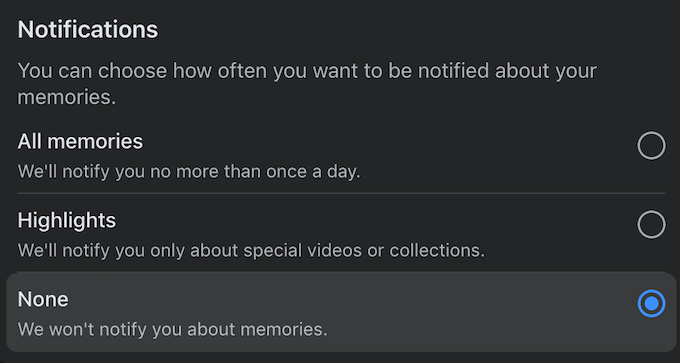
Če želite Facebookove spomine skriti za določene datume, pojdite v nastavitve spominov in izberite Skrij datume . Nato izberite Dodaj novo časovno obdobje, nastavite začetni in končni datum ter izberite Shrani za potrditev. Facebook potem ne bo vključil spominov iz datumskega obdobja, ki ste ga dodali.
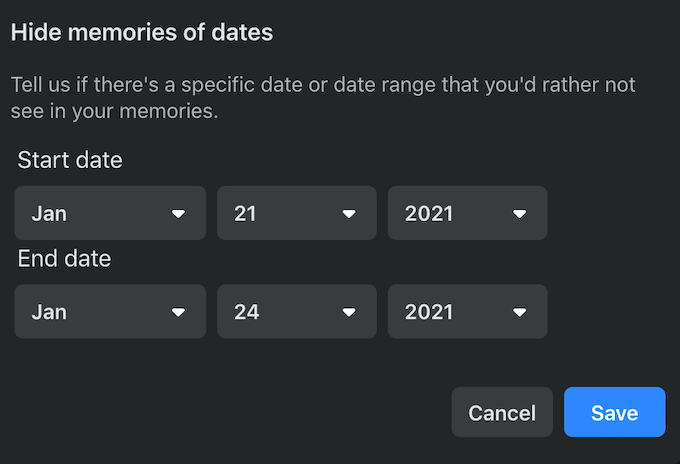
Če želite nekatere svoje prijatelje na Facebooku skriti pred drugimi ali ne želite videti določenih prijateljev v svojih spominih na Facebooku, lahko za to nastavite tudi filter. Pojdite v nastavitve spominov in izberite Skrij osebe . Nato v iskalno vrstico vnesite ime svojega Facebook prijatelja in izberite Shrani za potrditev.
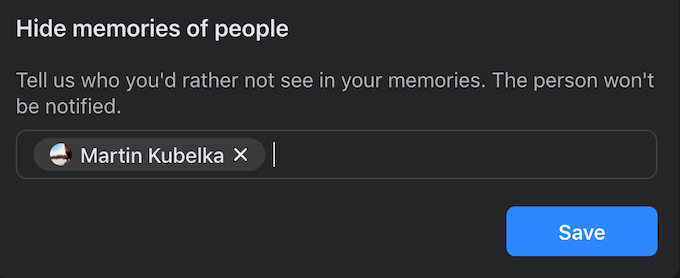
Ta oseba se ne bo več pojavila v vaših Facebook spominih. Ne skrbite, Facebook vašega prijatelja o tem ne bo obvestil.
Kako najti spomine na drugih družbenih omrežjih
Ko odkrijete Facebook Memories, boste morda želeli poiskati svoje spomine na drugih platformah družbenih medijev. Dve najbolj priljubljeni aplikaciji, ki ju ljudje običajno uporabljajo za shranjevanje svojih slik in videoposnetkov, sta Instagram in Google Photos. Tukaj je opisano, kako si ogledate svoje spomine na obeh.
Kako dostopati do svojih spominov na Instagramu
Tako kot Facebook ima tudi Instagram funkcijo Spomini, imenovano Na ta dan . Do svojih Instagram spominov lahko dostopate samo z mobilno aplikacijo. Ta funkcija ni na voljo v različici za osebni računalnik. Če si želite ogledati svoje spomine na Instagramu, sledite spodnjim korakom.
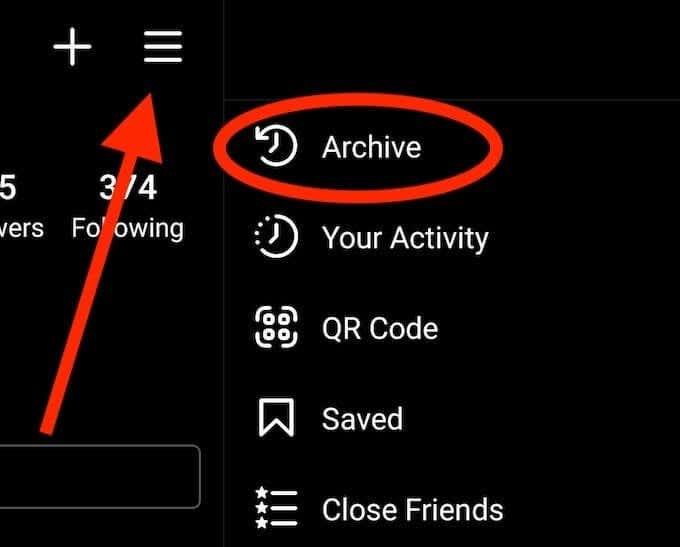
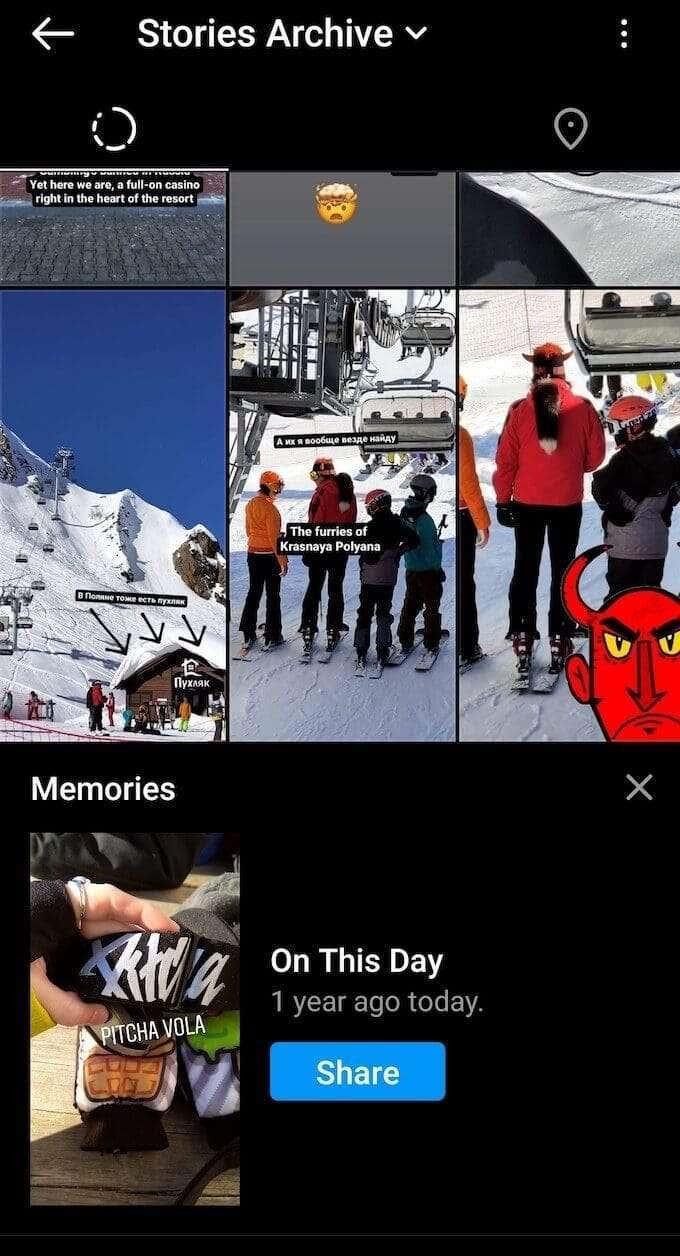
Razdelek Spomini boste našli na dnu strani Arhiv zgodb . Na ta dan se dnevno osvežuje in vam pokaže zgodbo, ki ste jo objavili na isti dan pred enim ali več leti. Nato lahko izberete, da delite spomin na Instagramu kot zgodbo ali pa ga izbrišete na isti strani.
Kako poiskati svoje spomine v storitvi Google Photos
Čeprav lahko Google Photos uporabljate v računalniku in pametnem telefonu, samo mobilna različica podpira funkcijo Spomini. Če želite poiskati svoje spomine v storitvi Google Photos, sledite spodnjim korakom.
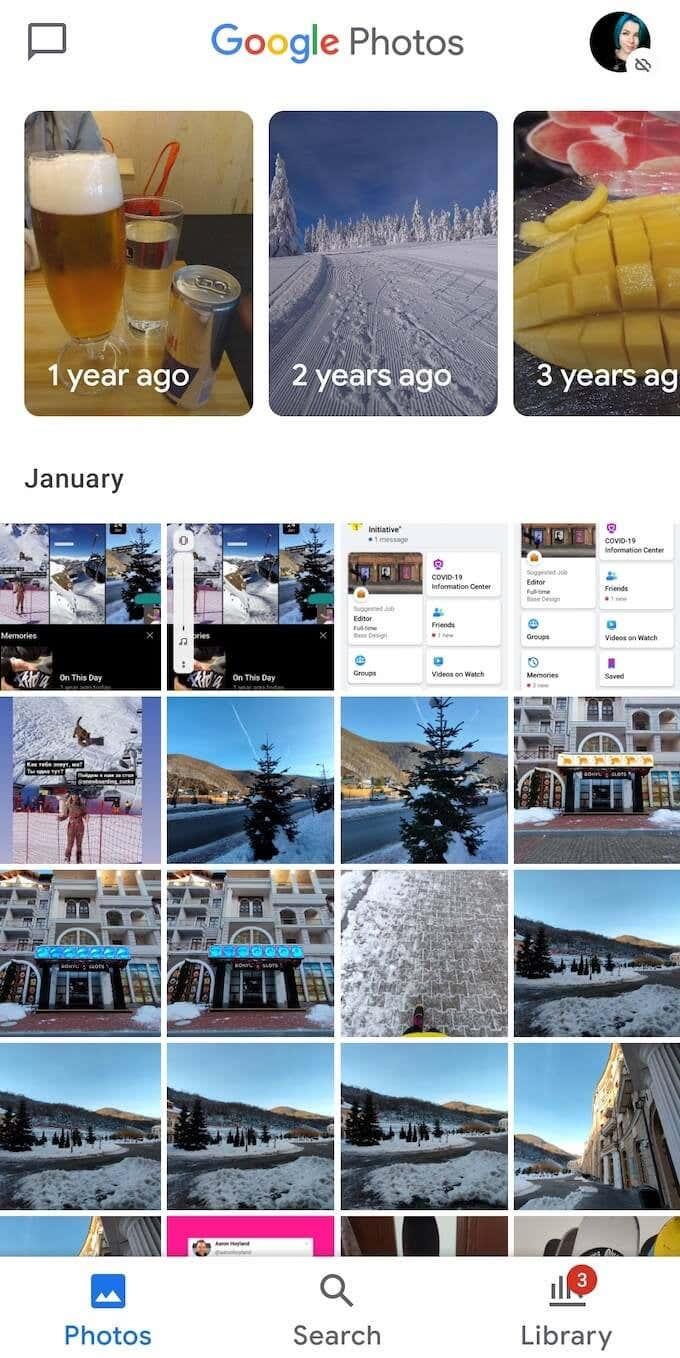
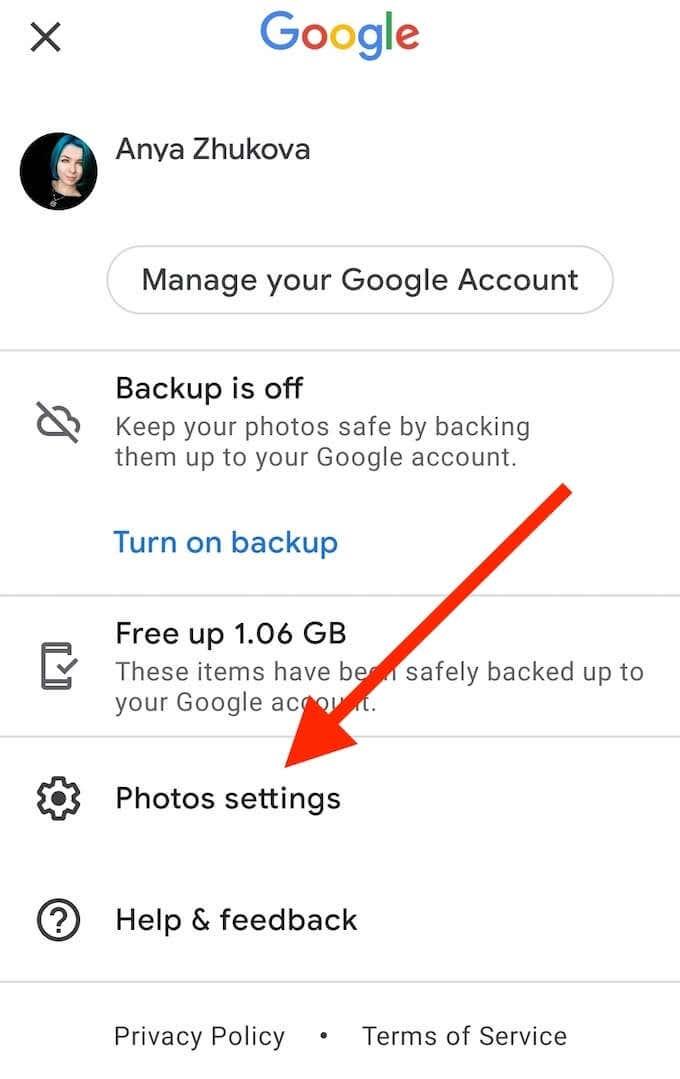
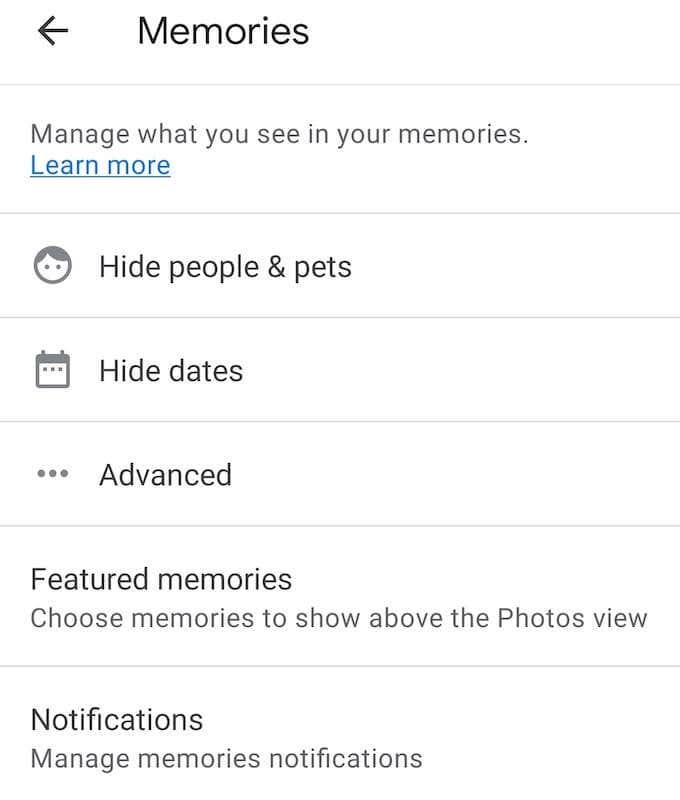
V razdelku Predstavljeni spomini lahko upravljate, katere spomine vam bo prikazal Google Photos. Prav tako lahko upravljate obvestila o Spominih ter skrijete določene osebe in datume iz svojih Spominov na isti strani.
Je Facebook dobro mesto za shranjevanje vaših spominov?
Facebook Memories je eden od razlogov, zakaj se ljudje odločijo obdržati svoj Facebook profil . To je odličen način, da sebe in svoje prijatelje spomnite na to, kako ste se skupaj zabavali, ter ohranite stik z nekom, ne da bi bili preveč vsiljeni.
Ali uživate, ko vidite svoje spomine na Facebooku, ali se zaradi njih počutite neprijetno? Delite svoje izkušnje s Facebook spomini v spodnjem oddelku za komentarje.
Oglejte si Facebookove spomine na Facebook Lite za Android
Nekateri ljudje še vedno uporabljajo aplikacijo Facebook Lite v svojih napravah Android. Za njih je tukaj način za ogled Facebookovih spominov:
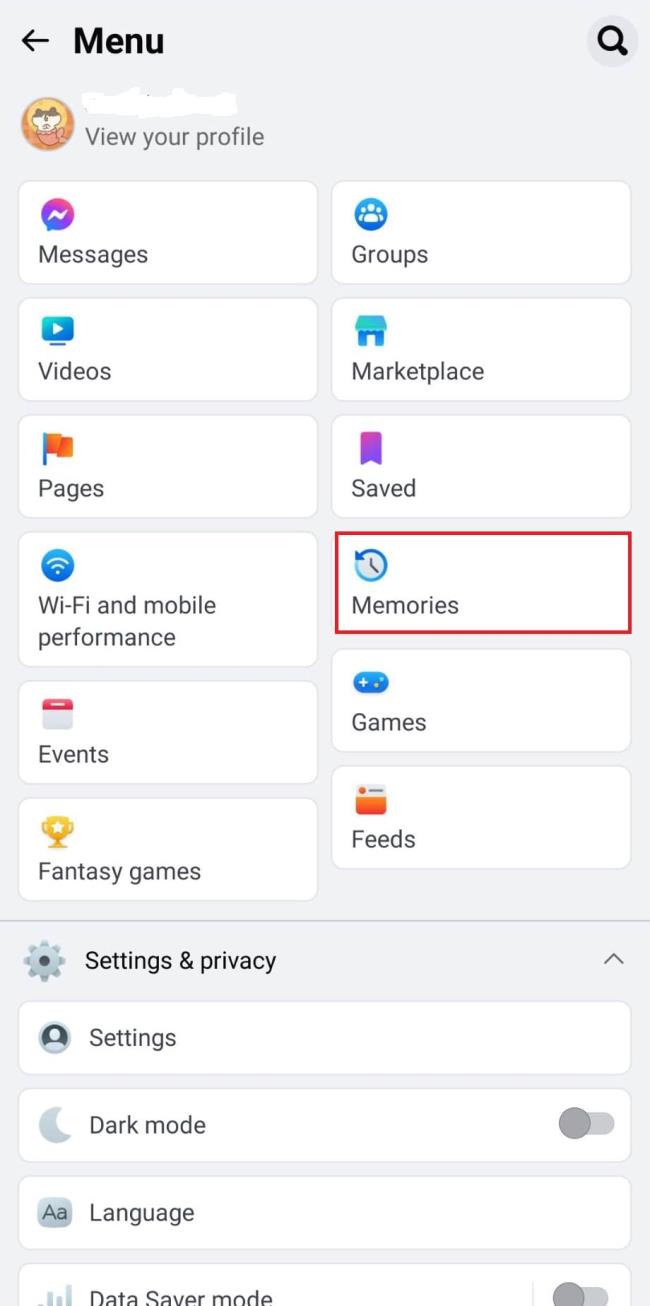
Izvedite, kako lahko preverite, kdo je delil vašo objavo na Facebooku in prilagodite nastavitve zasebnosti, da zaščitite svoje vsebine.
Preberite, kako ugotoviti starost vašega računalnika z operacijskim sistemom Windows. Dodatni nasveti za preverjanje starosti in zmogljivosti računalnika.
Ste že kdaj imeli težave pri iskanju osnutkov objav na Facebooku? Na voljo so preprosti nasveti za iskanje, urejanje in objavljanje Facebook osnutkov, ki vam lahko prihranijo čas.
Posodabljanje gesla vsakih nekaj mesecev je pomembno, če želite ohraniti varnost svojih spletnih računov. Učinkovito spremenite geslo za Netflix z našim enostavnim vodnikom.
Za razliko od drugih storitev pretakanja televizije, Peacock TV ponuja brezplačen paket, ki uporabnikom omogoča pretakanje do 7500 ur izbranih filmov, TV serij, športnih oddaj in dokumentarcev, ne da bi plačali niti centa. To je dobra aplikacija, ki jo imate v napravi za pretakanje, če potrebujete odmor od plačevanja naročnine Netflix.
Zoom je priljubljena aplikacija za videokonference in srečanja. Če ste na sestanku Zoom, je lahko koristno, da se utišate, da ne boste pomotoma prekinili govornika, še posebej, če je sestanek velik, na primer spletni seminar.
Zdi se, da je dobro "prerezati kabel" in prihraniti denar s prehodom na storitve pretakanja, kot sta Netflix ali Amazon Prime. Vendar kabelska podjetja še vedno ponujajo določene vrste vsebin, ki jih ne boste našli s storitvijo na zahtevo.
Facebook je največje socialno medijsko omrežje, ki ga dnevno uporablja milijarde ljudi. Vendar to ne pomeni, da nima težav.
Facebook lahko uporabljate, da ostanete v stiku s prijatelji, kupujete ali prodajate izdelke, se pridružite skupinam oboževalcev in drugo. Težave pa nastanejo, ko vas v skupine dodajo drugi ljudje, še posebej, če je ta skupina zasnovana za pošiljanje neželene pošte ali vam kaj prodaja.
Mnogi ljudje radi zaspijo ob glasbi. Konec koncev, ob številnih sproščujočih seznamih predvajanja, kdo ne bi želel potoniti v spanec ob nežnih melodijah japonske flavte.
Na prenosnem ali namiznem računalniku morate poiskati ali preveriti trenutno različico BIOS-a. Vdelana programska oprema BIOS ali UEFI je programska oprema, ki je privzeto nameščena na matični plošči vašega računalnika in ki zaznava in nadzoruje vgrajeno strojno opremo, vključno s trdimi diski, video karticami, vrati USB, pomnilnikom itd.
Le malo stvari je tako frustrirajočih kot soočanje s prekinitvijo internetne povezave, ki se nenehno prekinja in znova vzpostavlja. Morda delate na nujni nalogi, uživate v svojem najljubšem programu na Netflixu ali igrate razgreto spletno igro, nato pa se iz kakršnega koli razloga nenadoma prekine povezava.
Včasih uporabniki izčrpajo vse možnosti in se zatečejo k ponastavitvi BIOS-a, da bi popravili svoj računalnik. BIOS se lahko poškoduje zaradi napačne posodobitve ali zlonamerne programske opreme.
Kadarkoli brskate po internetu, vaš brskalnik beleži naslove vsake spletne strani, na katero naletite v njegovi zgodovini. To vam omogoča, da spremljate preteklo dejavnost in vam pomaga hitro ponovno obiskati spletna mesta.
Tiskalniku ste poslali več datotek, vendar ta ne natisne nobenega dokumenta. Stanje tiskalnika preverite v meniju z nastavitvami sistema Windows in se glasi »Brez povezave.
Roblox je ena najbolj priljubljenih spletnih iger, zlasti med mlajšo populacijo. Igralcem omogoča ne samo igranje iger, ampak tudi ustvarjanje lastnih.
Spletna orodja za produktivnost ponujajo številne priložnosti za avtomatizacijo delovnih tokov ali uporabo aplikacij in integracij aplikacij za učinkovitejšo organizacijo življenja in dela. Slack je priljubljeno orodje za sodelovanje, ki ponuja integracije s tisoči drugih aplikacij, tako da imate lahko na enem mestu funkcionalnost več aplikacij.
Adobe Illustrator je vrhunska aplikacija za ustvarjanje in urejanje vektorske grafike, kot so logotipi, ki jih je mogoče povečati ali zmanjšati brez izgube podrobnosti. Značilnost Illustratorja je, da obstaja več načinov za dosego istega cilja.
3D-tiskalniki z nitkami lahko izdelajo karkoli, od prazničnih okraskov do medicinskih vsadkov, tako da v procesu ne manjka navdušenja. Težava je priti od vašega 3D modela do dejanskega tiska.
Čeprav je priročno, da svojemu telefonu dajete glasovne ukaze in se samodejno odzove, to udobje prinaša velike kompromise glede zasebnosti. To pomeni, da vas mora Google nenehno poslušati prek mikrofona, da ve, kdaj se mora odzvati.
Kako omogočiti blokator oglasov na vaši napravi z Androidom in kar najbolje izkoristiti možnost motenih oglasov v brskalniku Kiwi.
Če niste prepričani, kaj so prikazi, doseg in angažiranje na Facebooku, berite naprej, da izvedete več. Oglejte si to enostavno razlago.
Ali se sprašujete, kako prenesti datoteke iz sistema Windows na naprave iPhone ali iPad? Ta praktični vodnik vam pomaga pri tem procesu brez težav.
Ko omogočite odstotek baterije na svojem Android telefonu, boste vedeli, koliko baterije je še preostalo. Tukaj je enostaven način, kako to omogočiti.
Sprememba nastavitev glasu za aplikacijo Waze vam omogoča, da slišite drugačen glas, vsakič, ko potrebujete potovati. Tukaj je, kako ga spremeniti.
Izbris zgodovine prenosov Android vam pomaga pridobiti več prostora za shranjevanje med drugimi stvarmi. Tukaj so koraki, ki jih morate sprejeti.
Samsung Galaxy Z Fold 5 je eno najbolj privlačnih naprav svojega časa v letu 2023. Z obsežnim zložljivim zaslonom velikosti 7,6 palca in 6,2-palčnim sprednjim zaslonom, Z Fold 5 ustvarja občutek, da držite in se ukvarjate z prihodnostjo.
Kako konfigurirati nastavitve blokiranja oglasov za Brave na Androidu s pomočjo teh korakov, ki jih lahko izvedete v manj kot minuti. Zavarujte se pred vsiljivimi oglasi z uporabo teh nastavitev blokiranja oglasov v brskalniku Brave za Android.
Pokažemo vam, kako rešiti težavo, kjer so možnosti varčevalnika zaslona v Microsoft Windows 11 sivkaste.
Iščete telefon, ki se lahko zloži? Odkrijte, kaj ponuja najnovejši Samsung Galaxy Z Fold 5 5G.


























